
สารบัญ:
- ผู้เขียน John Day [email protected].
- Public 2024-01-30 13:04.
- แก้ไขล่าสุด 2025-01-23 15:12.

ในบทช่วยสอนนี้ ฉันจะแสดงให้คุณเห็นว่าคุณสามารถสร้างเรือนกระจกแบบอัตโนมัติโดยใช้ Raspberry Pi ได้อย่างไร
มาเริ่มกันเลย.
เสบียง
ส่วนประกอบหลักมีดังต่อไปนี้: Raspberry Pi, ชิป mcp3008, ชิป L293D, เซ็นเซอร์วัดความชื้นในดิน, Dallas 18b20, ตัวต้านทานแบบพึ่งพาแสง (LDR) และหากต้องการ คุณสามารถเพิ่มหน้าจอ LCD (อุปกรณ์เสริม) ได้หากต้องการ คุณสามารถดูรายละเอียดเวอร์ชันในเอกสาร excel นี้พร้อมลิงก์ที่คุณสามารถซื้อส่วนประกอบได้
ขั้นตอนที่ 1: ตั้งค่า
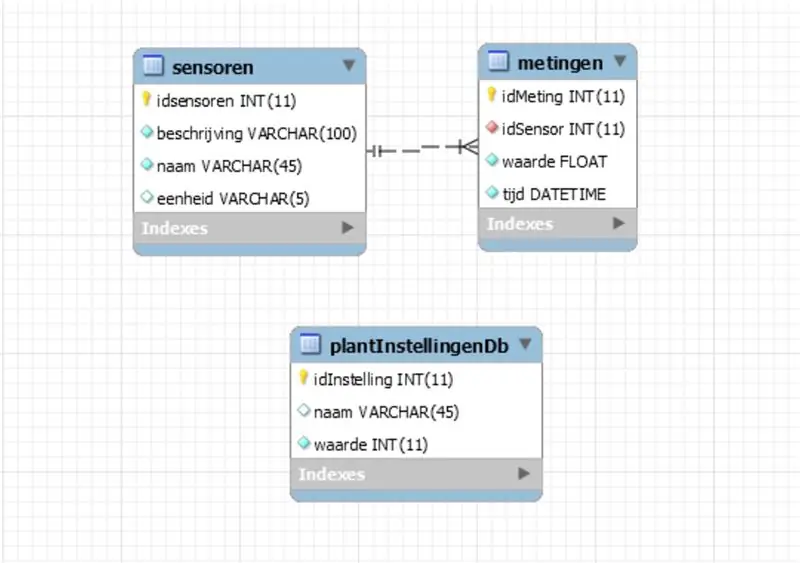
อันดับแรก มาตั้งค่า Raspberry Pi ของเราก่อน โดยเริ่มจากการดาวน์โหลดรูปภาพลงในการ์ด micro SD จากนั้นเชื่อมต่อ Raspberry Pi กับคอมพิวเตอร์โดยใช้สายอีเธอร์เน็ต ตอนนี้คุณสามารถจัดเก็บฐานข้อมูลใน Raspberry Pi ในการทำเช่นนั้น ฉันใช้ 'MyQSL Workbench' แต่อย่าลังเลที่จะใช้โปรแกรมอื่น เริ่มต้นด้วยการสร้างการเชื่อมต่อใหม่ด้วยที่อยู่ apipa ของ Raspberry Pi จากนั้นสร้างตารางที่คุณเห็นในภาพ เมื่อคุณทำเสร็จแล้ว คุณจะต้องกรอกตารางเซ็นเซอร์ด้วยตนเองด้วยเซ็นเซอร์ทั้งหมดที่คุณใช้อยู่
ขั้นตอนที่ 2: เชื่อมต่อส่วนประกอบ
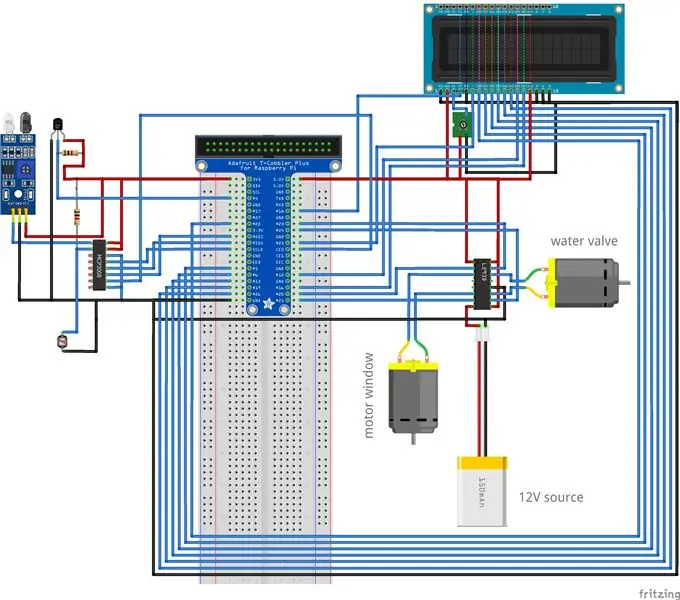
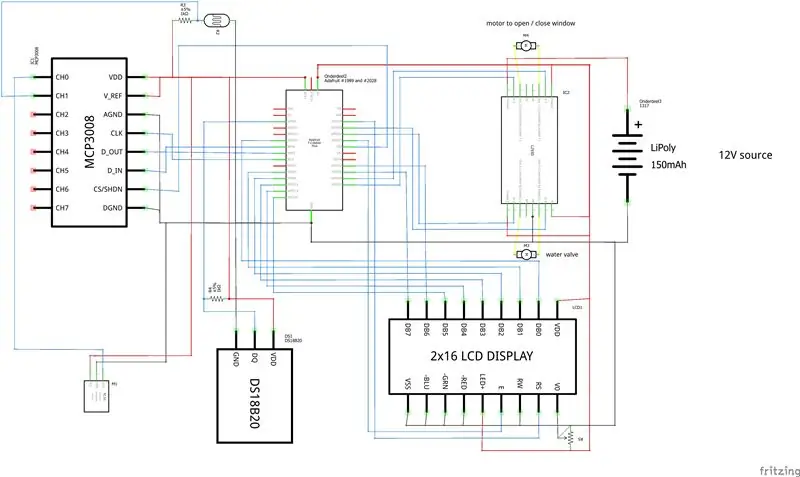


ขั้นแรก มาตั้งค่ากันก่อน คุณจะต้องใช้สายจัมเปอร์จำนวนมาก (ตัวผู้เป็นตัวผู้) และตัวต้านทาน 220Ω 2 ตัว และหากคุณเลือกที่จะเชื่อมต่อจอ LCD คุณจะต้องมีโพเทนชิออมิเตอร์ด้วย
ทำตามแบบแผนอย่างแน่นอน เนื่องจากลวดที่วางผิด 1 เส้นอาจทำให้ Raspberry Pi ของคุณเสียหายได้
ขั้นตอนที่ 3: สร้างเรือนกระจก

ขั้นตอนต่อไปค่อนข้างง่าย คุณเพียงแค่ซื้อเรือนกระจกใดๆ (ไม่สำคัญหรอกว่าอันไหน แค่ให้แน่ใจว่ามันใหญ่พอ) และประกอบเข้าด้วยกัน
ขั้นตอนที่ 4: ติดตั้งมอเตอร์
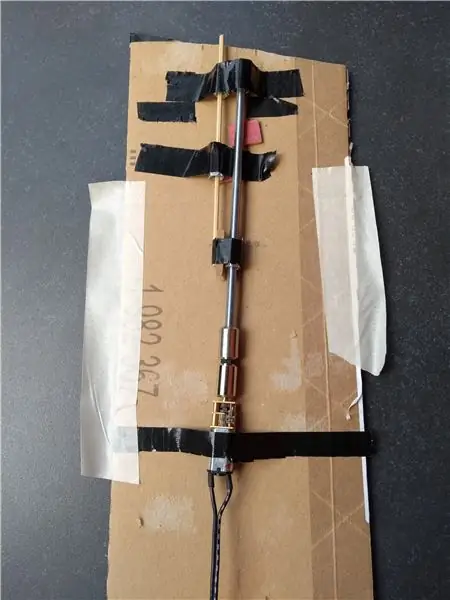

ขั้นตอนนี้อาจจะยากขึ้นเล็กน้อย เราจะประกอบมอเตอร์เพื่อดันหน้าต่างให้เปิดออก (ภาพแรกเป็นเพียงภาพต้นแบบ) ไม่ใช่การออกแบบที่เรียบง่ายที่สุด แต่ใช้งานได้อย่างมีเสน่ห์ ฉันต่อสกรูตัวยาวเข้ากับมอเตอร์และขันน็อตบนสกรูแล้ว ฉันได้ติดแท่งไม้กับสลักเกลียวนั้นแล้ว และแท่งนี้ผลักหน้าต่างให้เปิดออก เพราะถ้ามอเตอร์เริ่มหมุน สกรูก็จะเหมือนกัน แต่เนื่องจากทั้งสองยึดแน่นแล้ว จึงเคลื่อนที่ไม่ได้ ซึ่งหมายความว่ามีเพียงสลักเกลียว (และแท่งไม้) เท่านั้นที่สามารถเคลื่อนที่ได้ จึงดันหรือลดหน้าต่างลง
ขั้นตอนที่ 5: ติดตั้งวาล์วน้ำ
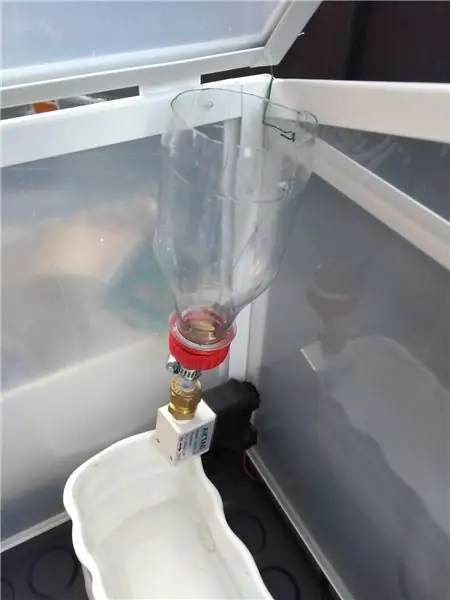
วาล์วนั้นง่ายกว่ามอเตอร์มาก หากสกุลเงินไหลผ่านวาล์วก็เปิดออก ซึ่งทำให้น้ำไหลผ่าน หากไม่มีสกุลเงินไหลผ่าน วาล์วจะปิด
ฉันได้ติดท่อสั้นเข้ากับวาล์วเพื่อให้คุณสามารถติดอ่างเก็บน้ำสำหรับน้ำได้ เพียงอย่าลืมตรวจสอบอย่างสม่ำเสมอว่ามีน้ำเพียงพอหรือไม่
ขั้นตอนที่ 6: เว็บไซต์
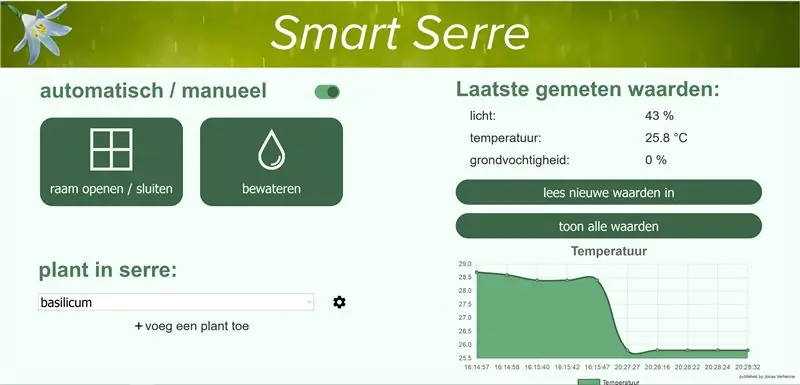
ตอนนี้เราจะเริ่มต้นด้วยการสร้างเว็บไซต์ที่คุณสามารถดูการวัดล่าสุดและควบคุมวาล์วน้ำและหน้าต่างด้วยตนเอง
คุณสามารถใช้รหัสของฉันสำหรับเว็บไซต์ตามลิงค์นี้
ขั้นตอนที่ 7: รหัสหลาม
ตอนนี้สำหรับรหัสหลัก ฉันจะแนะนำให้คัดลอกรหัสของฉัน เว้นแต่คุณจะรู้ว่าคุณกำลังทำอะไรอยู่ ใช้ลิงค์นี้เพื่อไปที่รหัสของฉัน
แนะนำ:
การออกแบบเกมในการสะบัดใน 5 ขั้นตอน: 5 ขั้นตอน

การออกแบบเกมในการสะบัดใน 5 ขั้นตอน: การตวัดเป็นวิธีง่ายๆ ในการสร้างเกม โดยเฉพาะอย่างยิ่งเกมปริศนา นิยายภาพ หรือเกมผจญภัย
การตรวจจับใบหน้าบน Raspberry Pi 4B ใน 3 ขั้นตอน: 3 ขั้นตอน

การตรวจจับใบหน้าบน Raspberry Pi 4B ใน 3 ขั้นตอน: ในคำแนะนำนี้ เราจะทำการตรวจจับใบหน้าบน Raspberry Pi 4 ด้วย Shunya O/S โดยใช้ Shunyaface Library Shunyaface เป็นห้องสมุดจดจำใบหน้า/ตรวจจับใบหน้า โปรเจ็กต์นี้มีจุดมุ่งหมายเพื่อให้เกิดความเร็วในการตรวจจับและจดจำได้เร็วที่สุดด้วย
วิธีการติดตั้งปลั๊กอินใน WordPress ใน 3 ขั้นตอน: 3 ขั้นตอน

วิธีการติดตั้งปลั๊กอินใน WordPress ใน 3 ขั้นตอน: ในบทช่วยสอนนี้ ฉันจะแสดงขั้นตอนสำคัญในการติดตั้งปลั๊กอิน WordPress ให้กับเว็บไซต์ของคุณ โดยทั่วไป คุณสามารถติดตั้งปลั๊กอินได้สองวิธี วิธีแรกคือผ่าน ftp หรือผ่าน cpanel แต่ฉันจะไม่แสดงมันเพราะมันสอดคล้องกับ
ระบบชลประทานที่ควบคุมด้วย WiFi 'สมาร์ท' พลังงานแสงอาทิตย์: 6 ขั้นตอน (พร้อมรูปภาพ)

ระบบชลประทานที่ควบคุมด้วย WiFi 'สมาร์ท' พลังงานแสงอาทิตย์: โครงการนี้ใช้โซลาร์ DIY มาตรฐานและชิ้นส่วน 12v จาก ebay พร้อมกับอุปกรณ์ Shelly IoT และการเขียนโปรแกรมพื้นฐานบางอย่างใน openHAB เพื่อสร้างกริดไฟฟ้าสวนอัจฉริยะแบบโฮมเมดที่ใช้พลังงานแสงอาทิตย์เต็มรูปแบบและการชลประทาน setup.System Highlights: Fu
Mini-Serre: 11 ขั้นตอน

Mini-Serre: ในฐานะนักเรียน ฉันมีนิสัยที่ไม่ดีที่จะลืมสิ่งต่างๆ เพราะเหตุนั้น ถ้าต้องการปลูกต้นไม้บางประเภท ปกติจะลืมไปเลยและมันตายเพราะไม่มีใครดูแล ฉันจะพยายามแก้ไขปัญหานี้ด้วย Mini-Serre มินิ-
